
下載app免費領取會員


Revit中關于放置墻的具體操作步驟?
將特定類型建筑墻的一個或多個實例添加到建筑模型。
創建結構墻的過程與之相似。
打開樓層平面視圖或三維視圖。
單擊“建筑”選項卡
 “構建”面板
“構建”面板 “墻”下拉列表
“墻”下拉列表
 (墻:建筑)
(墻:建筑)
如果要放置的墻類型與“類型選擇器”中顯示的墻類型不同,請從下拉列表中選擇其他類型。
您可以使用“屬性”選項板的底部部分來修改選定墻類型的一些實例屬性,然后開始放置實例。
在選項欄上指定下列內容:
標高。(僅限三維視圖)為墻的墻底定位標高選擇標高。 可以選擇一個非樓層標高。 請參見標高。
高度。為墻的墻頂定位標高選擇標高,或為默認設置“未連接”輸入值。 請參見墻的高度/深度。
定位線。選擇在繪制時要將墻的哪個垂直平面與光標對齊,或要將哪個垂直平面與將在繪圖區域中選定的線或面對齊。 有關詳細信息,請參見關于墻定位線。
鏈。選擇此選項,以繪制一系列在端點處連接的墻分段。
偏移:(可選)輸入一個距離,以指定墻的定位線與光標位置或選定的線或面之間的偏移(如下一步所述)。
連接狀態。 選擇“允許”以在墻相交位置自動創建對接(默認)。 選擇“不允許”以防止各墻在相交時連接。每次打開軟件時默認選擇“允許”,但上一選定選項在當前會話期間保持不變。如果需要,以后可以更改各墻的連接狀態。請參見墻連接。

在“繪制”面板中,選擇一個繪制工具,以使用以下方法之一放置墻:
繪制墻。 使用默認的“線”工具
 可通過在圖形中指定起點和終點來放置直墻分段。 或者,可以指定起點,沿所需方向移動光標,然后輸入墻長度值。
可通過在圖形中指定起點和終點來放置直墻分段。 或者,可以指定起點,沿所需方向移動光標,然后輸入墻長度值。使用“繪制”面板中的其他工具,可以繪制矩形布局、多邊形布局、圓形布局或弧形布局。 有關這些工具的詳細說明,請參見繪制圖元。
使用任何一種工具繪制墻時,可以按空格鍵相對于墻的定位線翻轉墻的內部/外部方向。
沿著現有的線放置墻。使用“拾取線”
 工具可以沿在圖形中選擇的線來放置墻分段。線可以是模型線、參照平面或圖元(如屋頂、幕墻嵌板和其他墻)邊緣。
工具可以沿在圖形中選擇的線來放置墻分段。線可以是模型線、參照平面或圖元(如屋頂、幕墻嵌板和其他墻)邊緣。提示: 要在整個線鏈上同時放置多個墻,請將光標移至一條線段上,按 Tab 鍵以將它們全部高亮顯示,然后單擊。
將墻放置在現有面上。使用“拾取面”工具
 可以將墻放置于在圖形中選擇的體量面或常規模型面上。 請參見從體量面創建墻。
可以將墻放置于在圖形中選擇的體量面或常規模型面上。 請參見從體量面創建墻。提示: 要在體量模型或常規模型中的所有垂直面上同時放置多個墻,請將光標移至某個面上,按 Tab 鍵以將它們全部高亮顯示,然后單擊。

要退出“墻”工具,請單擊“修改”。
父主題: 墻
相關概念
調整圖元大小
屏幕上的圖元太小
相關任務
將墻附著到其他圖元
水平拆分墻
使用定義的間隙拆分墻
與墻一起移動線和構件
修剪和延伸圖元
相關信息
編輯圖元
本文版權歸腿腿教學網及原創作者所有,未經授權,謝絕轉載。




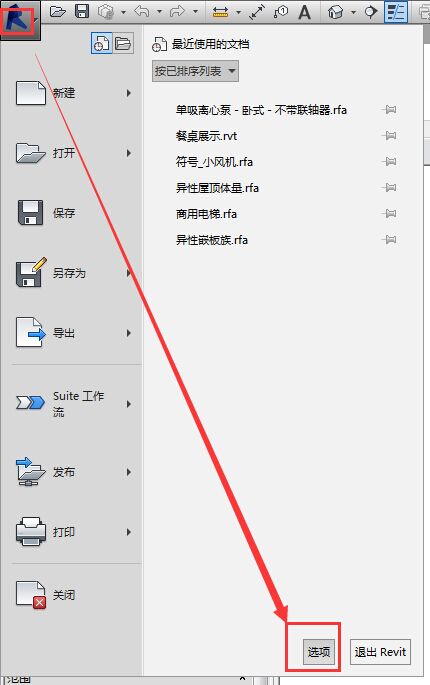


推薦專題
- 趾板設計新方法:利用Civil3D和Revit玩轉趾板參數化
- Revit教程 | Revit在平面視圖如何范圍顯示的圖文教程(文/柏慕哲)
- Revit教程 | Revit預算版之基本設置(稿/羊兆亮)
- 酒店項目BIM深化:空調機房(5.關于組合式空調箱設備的說明及精細度表達)
- 酒店項目BIM深化:空調機房(4.新建空調機房工程項目)
- 酒店項目BIM深化:空調機房(設備層空調機房系統圖紙分析)
- 酒店項目BIM深化:空調機房(課程說明)
- 允匠裝配式支架設計軟件(Revit插件)——廣大機電BIMer福利!
- 酒店項目BIM建模:暖通專業模型(模型后期處理)
- 酒店項目BIM建模:暖通專業模型(暖通水系統模型-下篇)

















































